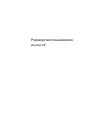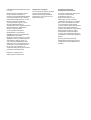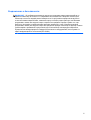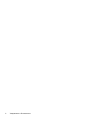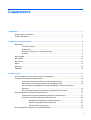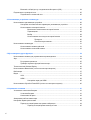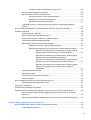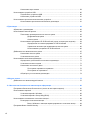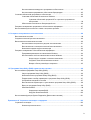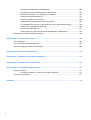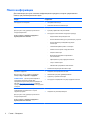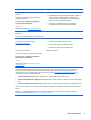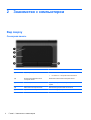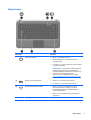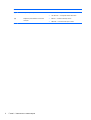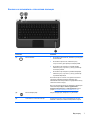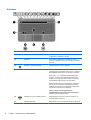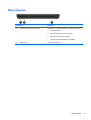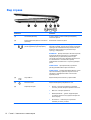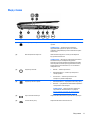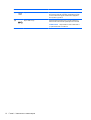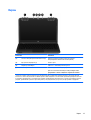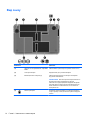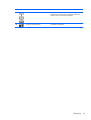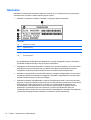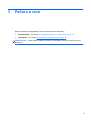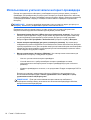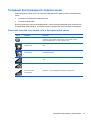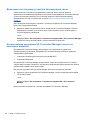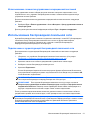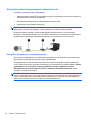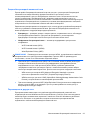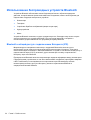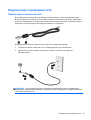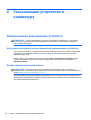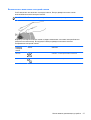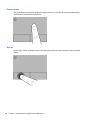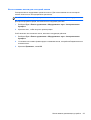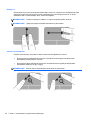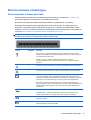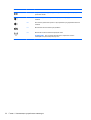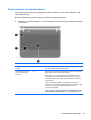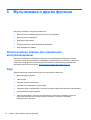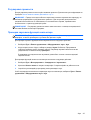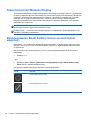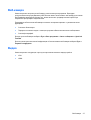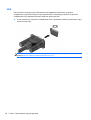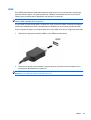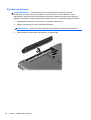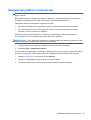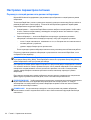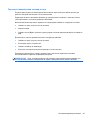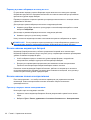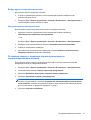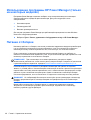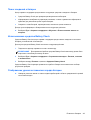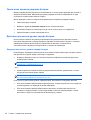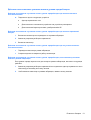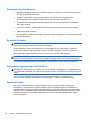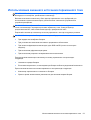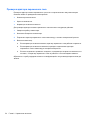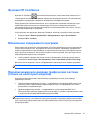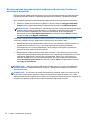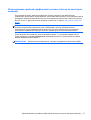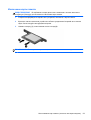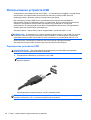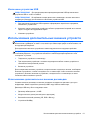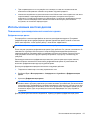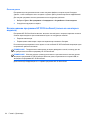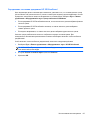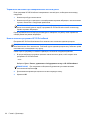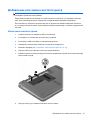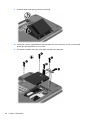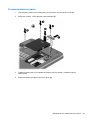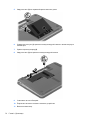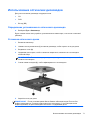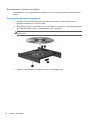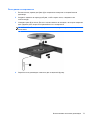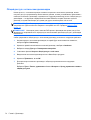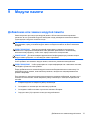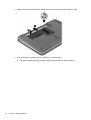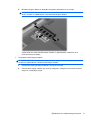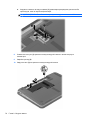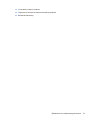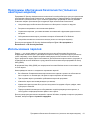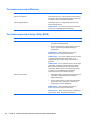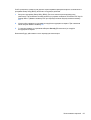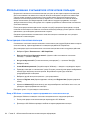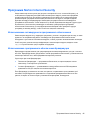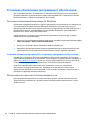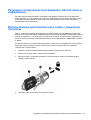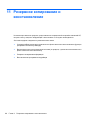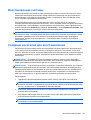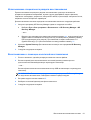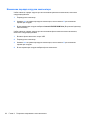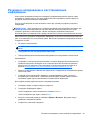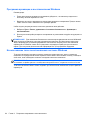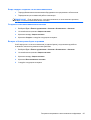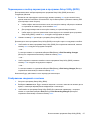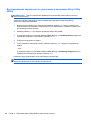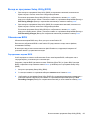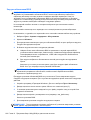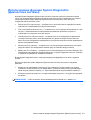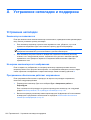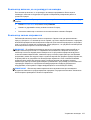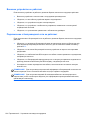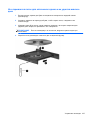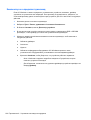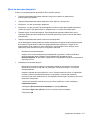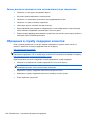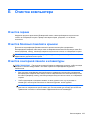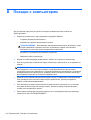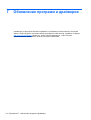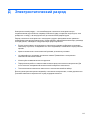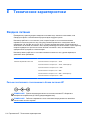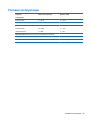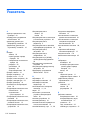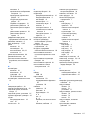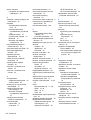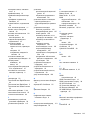Руководство пользователя
Ноутбук HP

© Hewlett-Packard Development Company,
L.P., 2012.
Bluetooth является товарным знаком
соответствующего владельца и
используется компанией Hewlett-Packard
по лицензии. AMD является товарным
знаком Advanced Micro Devices, Inc. Intel
является товарным знаком Intel
Corporation в США и других странах.
Microsoft и Windows являются
охраняемыми в США товарными знаками
Microsoft Corporation. Эмблема SD
является товарным знаком
соответствующего владельца.
Приведенная в этом документе
информация может быть изменена без
уведомления. Гарантийные
обязательства для продуктов и услуг HP
приведены только
в условиях гарантии,
прилагаемых к каждому продукту и
услуге. Никакие содержащиеся здесь
сведения не могут рассматриваться как
дополнение к этим условиям гарантии.
HP не несет ответственности за
технические или редакторские ошибки и
упущения в данном документе.
Редакция 1-я, февраль 2012
Номер документа: 681039-251
Уведомление о продукте
В этом руководстве описаны функции,
которые являются общими для
большинства моделей
. Некоторые
функции могут быть недоступны на
данном компьютере.
Условия использования
программного обеспечения
Установка, копирование, загрузка или
иное использование любого
программного продукта,
предустановленного на этом
компьютере, означает согласие с
условиями лицензионного соглашения
HP. Если вы не принимаете условия
этого соглашения, единственным
способом защиты ваших прав является
возврат всего неиспользованного
продукта (оборудования и программного
обеспечения) в течение 14 дней с
возмещением
уплаченной суммы в
соответствии с правилами возврата в
организации, в которой был приобретен
продукт.
Для получения дополнительной
информации или возмещения полной
стоимости компьютера обращайтесь к
продавцу.

Уведомление о безопасности
ВНИМАНИЕ! Во избежание возможных ожогов или перегрева компьютера при работе не
держите компьютер на коленях и не закрывайте вентиляционные отверстия. Используйте
компьютер только на твердой ровной поверхности. Не допускайте перекрытия воздушного
потока жесткими поверхностями, такими как корпус стоящего рядом принтера, или мягкими
предметами, такими как подушки, ковры с ворсом или предметы одежды. Кроме
того, при
работе не допускайте соприкосновения адаптера переменного тока с кожей или мягкими
предметами, такими как подушки, ковры или предметы одежды. Компьютер и адаптер питания
удовлетворяют требованиям к допустимой для пользователей температуре поверхности,
определенным международным стандартом безопасности оборудования, используемого в
сфере информационных технологий (IEC 60950).
iii

iv Уведомление о безопасности

Содержание
1 Введение ........................................................................................................................................................ 1
Первые важные действия .................................................................................................................. 1
Поиск информации ............................................................................................................................. 2
2 Знакомство с компьютером ........................................................................................................................ 4
Вид сверху ........................................................................................................................................... 4
Сенсорная панель .............................................................................................................. 4
Индикаторы ........................................................................................................................ 5
Кнопки и считыватель отпечатков пальцев ..................................................................... 7
Клавиши .............................................................................................................................. 8
Вид спереди ........................................................................................................................................ 9
Вид справа ........................................................................................................................................ 10
Вид слева .......................................................................................................................................... 11
Экран ................................................................................................................................................. 13
Вид снизу ........................................................................................................................................... 14
Наклейки ........................................................................................................................................... 16
3 Работа в сети ............................................................................................................................................... 17
Использование учетной записи интернет-провайдера ................................................................. 18
Создание беспроводного подключения .......................................................................................... 19
Описание значков состояния
сети и беспроводной связи ........................................... 19
Включение и отключение устройств беспроводной связи ........................................... 20
Использование программы HP Connection Manager (только на некоторых
моделях) ........................................................................................................................... 20
Использование элементов управления операционной системой ............................... 21
Использование беспроводной локальной сети .............................................................................. 21
Подключение к существующей беспроводной локальной сети ................................... 21
Настройка новой беспроводной локальной сети .......................................................... 22
Настройка беспроводного маршрутизатора ................................................. 22
Защита беспроводной локальной сети .......................................................... 23
Перемещение в другую сеть .......................................................................... 23
Использование беспроводных устройств Bluetooth ...................................................................... 24
v

Bluetooth и общий доступ к подключению Интернета (ICS) ......................................... 24
Подключение к проводной сети ...................................................................................................... 25
Подключение к локальной сети ...................................................................................... 25
4 Указывающие устройства и клавиатура ................................................................................................ 26
Использование указывающих устройств ........................................................................................ 26
Настройка пользовательских параметров указывающих устройств ........................... 26
Использование сенсорной панели ................................................................................. 26
Выключение и включение сенсорной панели ............................................... 27
Перемещение .................................................................................................. 28
Выбор ............................................................................................................... 28
Использование жестов для сенсорной панели ............................................. 29
Прокрутка ......................................................................................... 30
Сжатие или растяжение ................................................................. 30
Использование клавиатуры ............................................................................................................. 31
Использование клавиш действий
................................................................................... 31
Использование сочетаний клавиш ................................................................................. 33
5 Мультимедиа и другие функции .............................................................................................................. 34
Использование клавиш для управления воспроизведением ....................................................... 34
Звук .................................................................................................................................................... 34
Регулировка громкости .................................................................................................... 35
Проверка звуковых функций компьютера ...................................................................... 35
Технология Intel Wireless Display ..................................................................................................... 36
Использование Beats Audio (только на некоторых моделях) ....................................................... 36
Веб-камера ........................................................................................................................................ 37
Видео ................................................................................................................................................. 37
VGA ................................................................................................................................... 38
HDMI .................................................................................................................................. 39
Настройка звука для HDMI ............................................................................. 40
Использование CyberLink PowerDVD (только на некоторых моделях) ........................................ 40
6 Управление питанием ................................................................................................................................ 41
Установка и извлечение батареи .................................................................................................... 41
Установка батареи ........................................................................................................... 41
Извлечение
батареи ........................................................................................................ 42
Завершение работы компьютера .................................................................................................... 43
Настройка параметров питания ...................................................................................................... 44
Переход в спящий режим или режим гибернации ........................................................ 44
Переход в спящий режим и выход из него .................................................... 45
vi

Переход в режим гибернации и выход из него ............................................. 46
Использование индикатора батарей .............................................................................. 46
Использование планов электропитания ........................................................................ 46
Просмотр текущего плана электропитания ................................................... 46
Выбор другого плана электропитания ........................................................... 47
Настройка планов электропитания ................................................................ 47
Установка защиты с помощью пароля при выходе из энергосберегающего
режима .............................................................................................................................. 47
Использование программы HP Power Manager (только на некоторых моделях) ........................ 48
Питание от батареи .......................................................................................................................... 48
Поиск сведений о батарее .............................................................................................. 49
Использование средства Battery Check ......................................................................... 49
Отображение
уровня оставшегося заряда батареи ..................................................... 49
Увеличение времени разрядки батареи ........................................................................ 50
Действия при низком уровне заряда батареи ............................................................... 50
Определение низкого уровня заряда батареи .............................................. 50
Действия пользователя в условиях низкого уровня заряда батареи ......... 51
Действия пользователя в условиях низкого уровня заряда
батареи при наличии внешнего источника питания .................... 51
Действия пользователя в условиях низкого уровня заряда
батареи при наличии заряженной
батареи .................................. 51
Действия пользователя в условиях низкого уровня заряда
батареи при отсутствии внешнего источника питания ................ 51
Действия пользователя в условиях низкого уровня заряда
батареи, если компьютер не может выйти из режима
гибернации ...................................................................................... 51
Экономия энергии батареи ............................................................................................. 52
Хранение батареи ............................................................................................................ 52
Утилизация использованных батарей ............................................................................ 52
Замена батареи ............................................................................................................... 52
Использование внешнего источника переменного тока ................................................................ 53
Проверка адаптера переменного тока ........................................................................... 54
Функция HP CoolSense ..................................................................................................................... 55
Обновление содержимого
программ .............................................................................................. 55
Переключаемая или двойная графическая система (только на некоторых моделях) ............... 55
Использование переключаемой графической системы (только на некоторых
моделях) ........................................................................................................................... 56
Использование двойной графической системы (только на некоторых моделях) ...... 57
7 Карты памяти и другие внешние устройства ........................................................................................ 58
Использование карт памяти (только на некоторых моделях) ....................................................... 58
Установка карты памяти .................................................................................................. 58
vii

Извлечение карты памяти ............................................................................................... 59
Использование устройств USB ....................................................................................................... 60
Подключение устройства USB ........................................................................................ 60
Извлечение устройства USB ........................................................................................... 61
Использование дополнительных внешних устройств ................................................................... 61
Использование дополнительных внешних дисководов ................................................ 61
8 Дисководы ................................................................................................................................................... 62
Обращение с дисководами .............................................................................................................. 62
Использование жестких дисков ....................................................................................................... 63
Повышение производительности жесткого диска ......................................................... 63
Дефрагментация диска ................................................................................... 63
Очистка диска .................................................................................................. 64
Использование программы HP 3D DriveGuard (только на некоторых моделях) ........ 64
Определение состояния программы HP 3D DriveGuard .............................. 65
Управление питанием при запаркованном жестком диске .......................... 66
Использование программы HP 3D DriveGuard .............................................. 66
Добавление
или замена жесткого диска ........................................................................................ 67
Извлечение жесткого диска ............................................................................................ 67
Установка жесткого диска ............................................................................................... 69
Использование оптических дисководов ......................................................................................... 71
Определение установленного оптического дисковода ................................................. 71
Установка оптического диска .......................................................................................... 71
Извлечение оптического диска ....................................................................................... 72
Лоток диска открывается нормально ............................................................. 72
Лоток диска не открывается ........................................................................... 73
Общий доступ к оптическим дисководам ....................................................................... 74
9 Модули памяти ............................................................................................................................................ 75
Добавление или замена модулей памяти ...................................................................................... 75
10 Обеспечение безопасности компьютера и информации .................................................................. 80
Программы
обеспечения безопасности (только на некоторых моделях) .................................... 81
Использование паролей .................................................................................................................. 81
Установка паролей в Windows ........................................................................................ 82
Установка паролей в Setup Utility (BIOS) ....................................................................... 82
Использование считывателя отпечатков пальцев ........................................................................ 84
Регистрация отпечатков пальцев ................................................................................... 84
Вход в Windows с помощью зарегистрированного отпечатка пальца ........ 84
Программа Norton Internet Security ................................................................................................. 85
viii

Использование антивирусного программного обеспечения ........................................ 85
Использование программного обеспечения брандмауэра .......................................... 85
Установка обновлений программного обеспечения ...................................................................... 86
Установка обновлений безопасности Windows ............................................................. 86
Установка обновлений программ HP и стороннего программного
обеспечения ..................................................................................................... 86
Обеспечение безопасности беспроводной сети ........................................................... 86
Резервное копирование программного обеспечения и информации .......................................... 87
Использование дополнительного замка с защитным тросиком ................................................... 87
11 Резервное копирование и восстановление ......................................................................................... 88
Восстановление системы ................................................................................................................ 89
Создание носителей для восстановления ..................................................................................... 89
Выполнение восстановления системы
........................................................................................... 90
Использование специального раздела восстановления .............................................. 91
Восстановление с помощью носителей восстановления ............................................. 91
Изменение порядка загрузки компьютера ..................................................................... 92
Резервное копирование и восстановление информации ............................................................. 93
Программа архивации и восстановления Windows ...................................................... 94
Использование точек восстановления системы Windows ............................................ 94
Когда следует создавать точки восстановления .......................................... 95
Создание точки восстановления системы .................................................... 95
Возврат к более ранней дате и времени ....................................................... 95
12 Программа Setup Utility (BIOS) и диагностика системы ..................................................................... 96
Использование программы Setup Utility (BIOS) ............................................................................. 96
Запуск программы Setup Utility (BIOS) ............................................................................ 96
Изменение языка программы Setup Utility (BIOS) ......................................................... 96
Перемещение и выбор параметров в программе Setup Utility (BIOS) ......................... 97
Отображение сведений о системе ................................................................................. 97
Восстановление параметров по умолчанию в программе Setup Utility (BIOS) ........... 98
Выход из программы Setup Utility (BIOS) ....................................................................... 99
Обновление BIOS ............................................................................................................ 99
Определение версии BIOS ............................................................................. 99
Загрузка обновления BIOS ........................................................................... 100
Использование функции System Diagnostics (Диагностика системы) ........................................ 101
Приложение А Устранение неполадок и поддержка ............................................................................. 102
Устранение неполадок ................................................................................................................... 102
Компьютер не включается ............................................................................................. 102
ix

На экране компьютера нет изображения ..................................................................... 102
Программное обеспечение работает неправильно .................................................... 102
Компьютер включен, но не реагирует на команды ..................................................... 103
Компьютер сильно нагревается .................................................................................... 103
Внешнее устройство не работает ................................................................................. 104
Подключение к беспроводной сети не работает ......................................................... 104
Не открывается лоток для оптического диска и не удается извлечь диск ................ 105
Компьютер не определяет дисковод ............................................................................ 106
Диск не воспроизводится .............................................................................................. 107
Запись диска не начинается
или останавливается до завершения .......................... 108
Обращение в службу поддержки клиентов .................................................................................. 108
Приложение Б Очистка компьютера ........................................................................................................ 109
Очистка экрана ............................................................................................................................... 109
Очистка боковых панелей и крышки ............................................................................................. 109
Очистка сенсорной панели и клавиатуры .................................................................................... 109
Приложение В Поездки с компьютером .................................................................................................. 110
Приложение Г Обновление программ и драйверов .............................................................................. 112
Приложение Д Электростатический разряд ........................................................................................... 113
Приложение Е Технические характеристики .......................................................................................... 114
Входное питание ............................................................................................................................ 114
Разъем постоянного тока
внешнего блока питания HP .............................................. 114
Условия эксплуатации .................................................................................................................... 115
Указатель ........................................................................................................................................................ 116
x

1 Введение
Это руководство содержит сведения о компонентах компьютера, таких как порты и разъемы.
Здесь также приведено описание мультимедийных функций и других возможностей. Кроме
того, это руководство предоставляет важную информацию о безопасности, резервном
копировании и восстановлении.
ПРИМЕЧАНИЕ. Некоторые функции, описанные в этом руководстве, могут быть недоступны
на данном компьютере.
Первые важные действия
После настройки и регистрации компьютера важно выполнить следующие действия.
1. Настройте проводную или беспроводную сеть. Дополнительную информацию см. в
разделе
Работа в сети на стр. 17.
2. Обновите антивирусное программное обеспечение. Дополнительную информацию см. в
разделе
Обеспечение безопасности компьютера и информации на стр. 80.
3. Создайте диски восстановления или флэш-накопитель восстановления. Инструкции см. в
разделе
Резервное копирование и восстановление на стр. 88.
4. Знакомство с компьютером. Для получения дополнительных сведений см. разделы
Знакомство с компьютером на стр. 4 и Указывающие устройства и клавиатура
на стр. 26.
5. Чтобы просмотреть, какое программное обеспечение установлено на компьютере,
выберите Пуск > Все программы.
Первые важные действия 1

Поиск информации
Для компьютера доступно несколько информационных ресурсов, которые предоставляют
помощь при решении различных задач.
Ресурс Содержание
Инструкции по настройке
●
Настройка компьютера
● Описание компонентов компьютера
Руководство пользователя
Для доступа к этому руководству выполните
следующие действия.
Выберите Пуск > Справка и поддержка >
Руководства пользователя.
●
Функциональные возможности компьютера
● Функции управления электропитанием
● Инструкции по выполнению следующих процедур:
◦ Подключение к беспроводной сети
◦
Использование клавиатуры и указывающих устройств
◦
Использование мультимедийных функций
компьютера
◦
Увеличение
времени работы от батареи
◦
Замена жесткого диска и модулей памяти
◦
Защита компьютера
◦ Выполнение резервного копирования и
восстановления
◦
Обращение в службу поддержки клиентов
◦
Уход за компьютером
◦ Обновление программного обеспечения
●
Технические характеристики компьютера
Справка и поддержка
Для доступа к центру справки и поддержки
выберите Пуск > Справка и поддержка.
ПРИМЕЧАНИЕ. Для получения сведений о
технической
поддержке в какой-либо
определенной стране или регионе перейдите на
веб-сайт
http://www.hp.com/support, выберите
нужную страну или регион и следуйте инструкциям
на экране.
● Сведения об операционной системе
●
Обновление программ, драйверов и BIOS
●
Средства устранения неполадок
● Инструкции по обращению в службу поддержки клиентов
Уведомления о соответствии нормам,
требованиям к безопасности и охране
окружающей среды
Для доступа к этому руководству выполните
следующие действия.
Выберите Пуск > Справка и
поддержка >
Руководства пользователя.
●
Сведения о безопасности и соответствии нормам
● Сведения об утилизации батареи
2 Глава 1 Введение

Ресурс Содержание
Руководство по безопасной и комфортной
работе
Для доступа к этому руководству выполните
следующие действия.
Выберите Пуск > Справка и поддержка >
Руководства пользователя.
– или –
Перейдите по адресу
http://www.hp.com/ergo.
●
Правильное размещение компьютера
● Рекомендации по организации рабочего места, меры по
защите здоровья и правила работы с компьютером,
которые позволят сделать работу более комфортной и
уменьшить риск возникновения травм
● Сведения по технике безопасности при работе с
электрическими и механическими устройствами
Буклет с номерами телефонов для клиентов по
всему миру
Этот буклет поставляется вместе
с компьютером.
Номера телефонов службы поддержки клиентов HP
Веб-сайт HP
Этот веб-сайт доступен по адресу
http://www.hp.com/support.
● Сведения о службе поддержки клиентов
●
Сведения для заказа запасных частей
●
Обновление программ, драйверов и BIOS
● Сведения об аксессуарах для компьютера
Ограниченная гарантия*
Для доступа к гарантии выполните следующее.
Выберите Пуск > Справка и поддержка >
Руководства пользователя.
– или –
Перейдите по адресу
http://www.hp.com/go/
orderdocuments.
Сведения о гарантии
*Условия применимой ограниченной гарантии HP доступны в электронных руководствах на компьютере и/или на
прилагаемом компакт-диске или диске DVD. Для некоторых стран и регионов компания HP может включать в
комплект поставки печатный экземпляр ограниченной гарантии HP. Если печатный экземпляр гарантии не
предоставляется, для его заказа можно использовать веб-страницу
http://www.hp.com/go/orderdocuments или
написать по одному из следующих адресов.
●
Северная Америка: Hewlett-Packard, MS POD, 11311 Chinden Blvd, Boise, ID 83714, USA
●
Европа, Ближний Восток и Африка: Hewlett-Packard, POD, Via G. Di Vittorio, 9, 20063, Cernusco s/Naviglio (MI),
Italy
●
Азиатско-Тихоокеанский регион: Hewlett-Packard, POD, P.O. Box 200, Alexandra Post Office, Singapore 911507
Укажите номер продукта, срок действия гарантии (указан на наклейке с серийным номером), свое имя и почтовый
адрес.
ВАЖНО! НЕ возвращайте изделие HP по указанным выше адресам. Для получения поддержки изделия см.
начальную
страницу веб-сайта http://www.hp.com/go/contactHP.
Поиск информации 3

2 Знакомство с компьютером
Вид сверху
Сенсорная панель
Компонент Описание
(1) Индикатор сенсорной панели
●
Светится — сенсорная панель выключена.
● Не светится — сенсорная панель включена.
(2) Кнопка включения/выключения
сенсорной панели
Включение и выключение сенсорной панели.
(3) Зона сенсорной панели Перемещение указателя, выбор и запуск объектов на
экране.
(4) Левая кнопка сенсорной панели Выполнение функций левой кнопки мыши.
(5) Правая кнопка сенсорной панели Выполнение
функций правой кнопки мыши.
4 Глава 2 Знакомство с компьютером

Индикаторы
Компонент Описание
(1)
Индикатор питания
●
Белый — компьютер включен.
● Мигающий белый — компьютер находится в
спящем режиме.
●
Не светится — компьютер выключен или находится
в режиме гибернации.
ПРИМЕЧАНИЕ. На некоторых моделях функция
Intel® Rapid Start включена производителем.
Функция Rapid Start позволяет компьютеру быстро
выходить из состояния бездействия.
Дополнительную информацию см. в разделе
Переход в спящий режим или режим гибернации
на стр. 44.
(2)
Индикатор отключения звука ● Желтый — звук компьютера отключен.
●
Не светится — звук компьютера включен.
(3)
Индикатор беспроводной связи ● Белый — включено встроенное устройство
беспроводной связи, например устройство
беспроводной локальной сети (WLAN) и/или
устройство Bluetooth®.
●
Желтый — все устройства беспроводной связи
выключены.
(4) Индикатор caps lock Светится — верхний регистр включен.
Вид сверху 5

Компонент Описание
(5) Индикатор сенсорной панели
●
Светится — сенсорная панель выключена.
● Не светится — сенсорная панель включена.
(6) Индикатор считывателя отпечатков
пальцев
●
Белый — отпечаток пальца считан.
● Желтый — отпечаток пальца не считан.
6 Глава 2 Знакомство с компьютером

Кнопки и считыватель отпечатков пальцев
Компонент Описание
(1)
Кнопка питания
●
Если компьютер выключен, нажмите эту кнопку для
его включения.
● Если компьютер включен, нажмите и сразу
отпустите кнопку для перехода в спящий режим.
●
Если компьютер находится в спящем режиме,
нажмите и сразу отпустите эту кнопку для выхода
из спящего режима.
●
Если компьютер находится в режиме гибернации,
нажмите и сразу отпустите
эту кнопку для выхода
из режима гибернации.
Если компьютер не отвечает и не удается выполнить
процедуры завершения работы Windows®, для
выключения компьютера нажмите и удерживайте кнопку
питания не менее 5 секунд.
Для получения дополнительных сведений о параметрах
питания выберите Пуск > Панель управления >
Система и безопасность > Электропитание или см.
раздел
Настройка параметров питания на стр. 44.
(2)
Кнопка веб-браузера Запуск веб-браузера, выбранного по умолчанию.
(3) Считыватель отпечатков пальцев Позволяет выполнить вход в операционную систему
Windows с помощью отпечатка пальца вместо пароля.
Вид сверху 7

Клавиши
Компонент Описание
(1) Клавиша esc При нажатии одновременно с клавишей fn
отображаются сведения о системе.
(2) Клавиша fn При нажатии одновременно с клавишей b или esc
выполняет наиболее часто используемые системные
функции.
(3)
Клавиша с эмблемой Windows Отображение меню «Пуск» Windows.
(4) Клавиша b При нажатии одновременно с клавишей fn выполняется
увеличение или уменьшение низких частот с помощью
функции Beats Audio (только на некоторых моделях).
Beats Audio — это усовершенствованный звуковой
профиль, который предоставляет полный контроль
низких частот и при этом обеспечивает чистый звук.
Функция Beats Audio включена по умолчанию.
Можно просматривать и контролировать параметры
низкой частоты с помощью операционной системы
Windows. Для просмотра и управления параметрами
низкой частоты выполните следующее.
Выберите Пуск > Панель управления >
Оборудование и звук > Beats Audio Control Panel
(Панель управления Beats Audio).
(5)
Клавиша контекстного меню Windows Отображение контекстного меню для элемента, на
который наведен указатель.
(6) Клавиши действий Выполнение часто используемых системных функций.
8 Глава 2 Знакомство с компьютером

Вид спереди
Компонент Описание
(1) Гнездо для цифровых карт памяти Поддерживает следующие форматы цифровых карт памяти.
●
Secure Digital (SD)
●
Secure Digital Extended Capacity (SDxC)
● Secure Digital High Capacity (SDHC)
●
Ultra High Speed MultiMediaCard (UHS/MMC)
(2) Динамики (2) Воспроизведение звука.
Вид спереди 9

Вид справа
Компонент Описание
(1) Оптический дисковод Чтение и запись (только на некоторых моделях)
оптических дисков.
(2) Кнопка извлечения диска из оптического
дисковода
Извлечение оптического диска.
(3)
Разъем аудиовыхода (для наушников)/
разъем аудиовхода (для микрофона)
Подключение дополнительных стереодинамиков с
внешним питанием, обычных или вставных наушников,
гарнитуры или телевизионной акустической системы.
Позволяет также подключать дополнительную
гарнитуру с микрофоном.
ВНИМАНИЕ! Прежде чем надеть обычные наушники,
вставные наушники или гарнитуру, во избежание
повреждения слуха уменьшите громкость. Для
получения дополнительных сведений о безопасности
см.
Уведомления о соответствии нормам,
требованиям к безопасности и охране окружающей
среды.
ПРИМЕЧАНИЕ. При подключении устройства к
разъему динамики компьютера отключаются.
ПРИМЕЧАНИЕ. Функция микрофона работает только
при использовании устройства, которое состоит из
наушников с микрофоном и имеет 4-контактный
звуковой разъем.
(4)
Порт USB 2.0 Подключение дополнительных устройств USB.
(5)
Разъем питания Подключение адаптера переменного тока.
(6) Индикатор батареи ● Белый — компьютер подключен к внешнему
источнику питания, батарея заряжена полностью.
● Желтый — батарея заряжается.
● Мигающий белый — уровень заряда батареи
составляет не более 12% (зарядите батарею как
можно скорее).
● Не светится — компьютер не подключен к
внешнему источнику питания.
10 Глава 2 Знакомство с компьютером
Страница загружается ...
Страница загружается ...
Страница загружается ...
Страница загружается ...
Страница загружается ...
Страница загружается ...
Страница загружается ...
Страница загружается ...
Страница загружается ...
Страница загружается ...
Страница загружается ...
Страница загружается ...
Страница загружается ...
Страница загружается ...
Страница загружается ...
Страница загружается ...
Страница загружается ...
Страница загружается ...
Страница загружается ...
Страница загружается ...
Страница загружается ...
Страница загружается ...
Страница загружается ...
Страница загружается ...
Страница загружается ...
Страница загружается ...
Страница загружается ...
Страница загружается ...
Страница загружается ...
Страница загружается ...
Страница загружается ...
Страница загружается ...
Страница загружается ...
Страница загружается ...
Страница загружается ...
Страница загружается ...
Страница загружается ...
Страница загружается ...
Страница загружается ...
Страница загружается ...
Страница загружается ...
Страница загружается ...
Страница загружается ...
Страница загружается ...
Страница загружается ...
Страница загружается ...
Страница загружается ...
Страница загружается ...
Страница загружается ...
Страница загружается ...
Страница загружается ...
Страница загружается ...
Страница загружается ...
Страница загружается ...
Страница загружается ...
Страница загружается ...
Страница загружается ...
Страница загружается ...
Страница загружается ...
Страница загружается ...
Страница загружается ...
Страница загружается ...
Страница загружается ...
Страница загружается ...
Страница загружается ...
Страница загружается ...
Страница загружается ...
Страница загружается ...
Страница загружается ...
Страница загружается ...
Страница загружается ...
Страница загружается ...
Страница загружается ...
Страница загружается ...
Страница загружается ...
Страница загружается ...
Страница загружается ...
Страница загружается ...
Страница загружается ...
Страница загружается ...
Страница загружается ...
Страница загружается ...
Страница загружается ...
Страница загружается ...
Страница загружается ...
Страница загружается ...
Страница загружается ...
Страница загружается ...
Страница загружается ...
Страница загружается ...
Страница загружается ...
Страница загружается ...
Страница загружается ...
Страница загружается ...
Страница загружается ...
Страница загружается ...
Страница загружается ...
Страница загружается ...
Страница загружается ...
Страница загружается ...
Страница загружается ...
Страница загружается ...
Страница загружается ...
Страница загружается ...
Страница загружается ...
Страница загружается ...
Страница загружается ...
Страница загружается ...
Страница загружается ...
Страница загружается ...
-
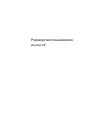 1
1
-
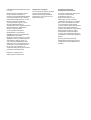 2
2
-
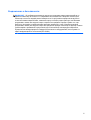 3
3
-
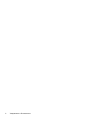 4
4
-
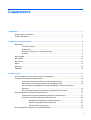 5
5
-
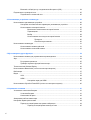 6
6
-
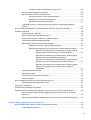 7
7
-
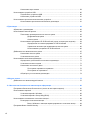 8
8
-
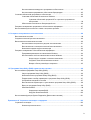 9
9
-
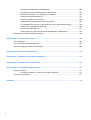 10
10
-
 11
11
-
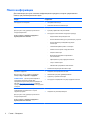 12
12
-
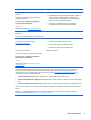 13
13
-
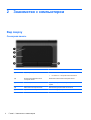 14
14
-
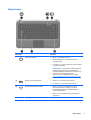 15
15
-
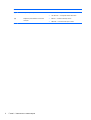 16
16
-
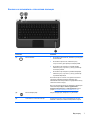 17
17
-
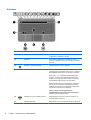 18
18
-
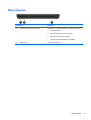 19
19
-
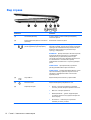 20
20
-
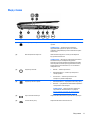 21
21
-
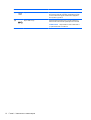 22
22
-
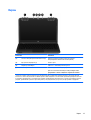 23
23
-
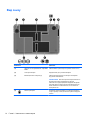 24
24
-
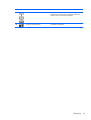 25
25
-
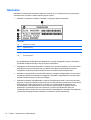 26
26
-
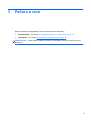 27
27
-
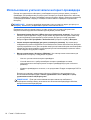 28
28
-
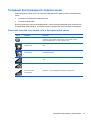 29
29
-
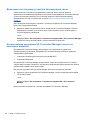 30
30
-
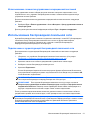 31
31
-
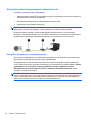 32
32
-
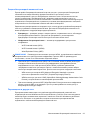 33
33
-
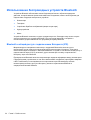 34
34
-
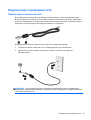 35
35
-
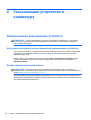 36
36
-
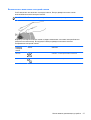 37
37
-
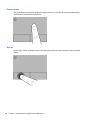 38
38
-
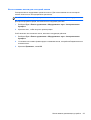 39
39
-
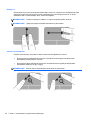 40
40
-
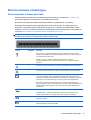 41
41
-
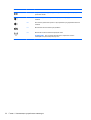 42
42
-
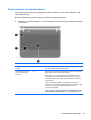 43
43
-
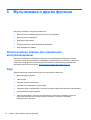 44
44
-
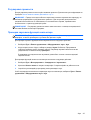 45
45
-
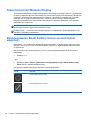 46
46
-
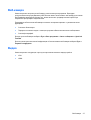 47
47
-
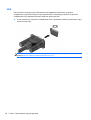 48
48
-
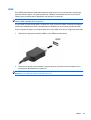 49
49
-
 50
50
-
 51
51
-
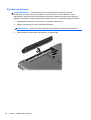 52
52
-
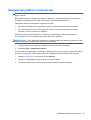 53
53
-
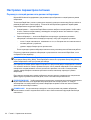 54
54
-
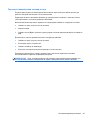 55
55
-
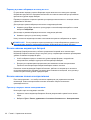 56
56
-
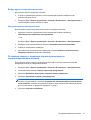 57
57
-
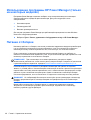 58
58
-
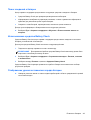 59
59
-
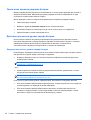 60
60
-
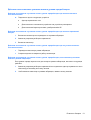 61
61
-
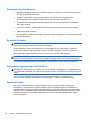 62
62
-
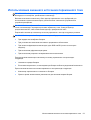 63
63
-
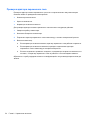 64
64
-
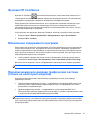 65
65
-
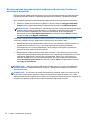 66
66
-
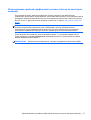 67
67
-
 68
68
-
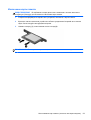 69
69
-
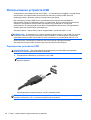 70
70
-
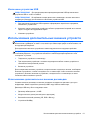 71
71
-
 72
72
-
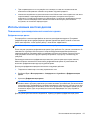 73
73
-
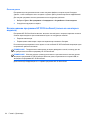 74
74
-
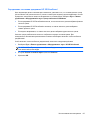 75
75
-
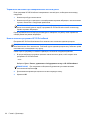 76
76
-
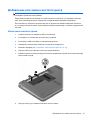 77
77
-
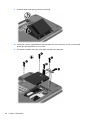 78
78
-
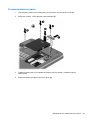 79
79
-
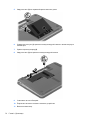 80
80
-
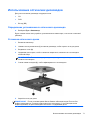 81
81
-
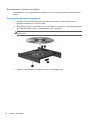 82
82
-
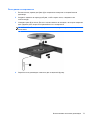 83
83
-
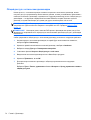 84
84
-
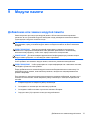 85
85
-
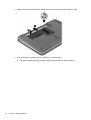 86
86
-
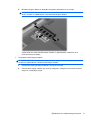 87
87
-
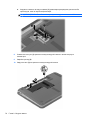 88
88
-
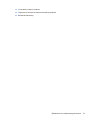 89
89
-
 90
90
-
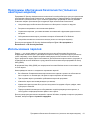 91
91
-
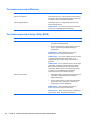 92
92
-
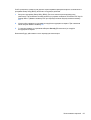 93
93
-
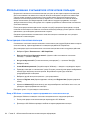 94
94
-
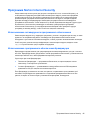 95
95
-
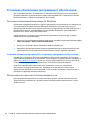 96
96
-
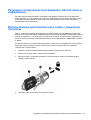 97
97
-
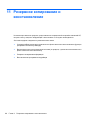 98
98
-
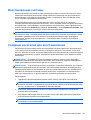 99
99
-
 100
100
-
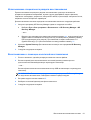 101
101
-
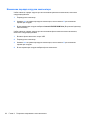 102
102
-
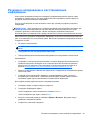 103
103
-
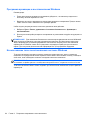 104
104
-
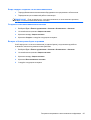 105
105
-
 106
106
-
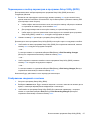 107
107
-
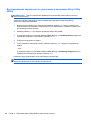 108
108
-
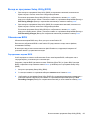 109
109
-
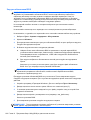 110
110
-
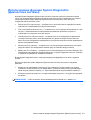 111
111
-
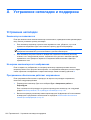 112
112
-
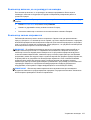 113
113
-
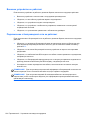 114
114
-
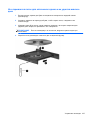 115
115
-
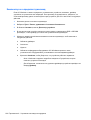 116
116
-
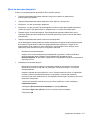 117
117
-
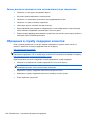 118
118
-
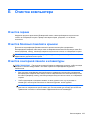 119
119
-
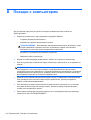 120
120
-
 121
121
-
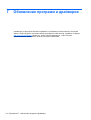 122
122
-
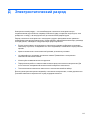 123
123
-
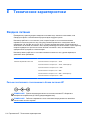 124
124
-
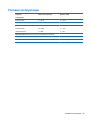 125
125
-
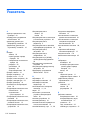 126
126
-
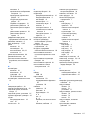 127
127
-
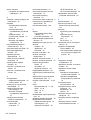 128
128
-
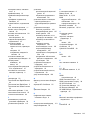 129
129
-
 130
130
HP Pavilion dm4-3100 Entertainment Notebook PC series Руководство пользователя
- Тип
- Руководство пользователя
- Это руководство также подходит для
Задайте вопрос, и я найду ответ в документе
Поиск информации в документе стал проще с помощью ИИ
Похожие модели бренда
-
HP Pavilion dm4-3000 Entertainment Notebook PC series Руководство пользователя
-
HP Pavilion dv7-6c00 Entertainment Notebook PC series Руководство пользователя
-
HP Folio 13-1053ca Notebook PC Руководство пользователя
-
HP ENVY dv7-7300 Quad Edition Notebook PC series Руководство пользователя
-
HP ENVY dv6-7200 Quad Edition Notebook PC series Руководство пользователя
-
HP ENVY m6-1200 Notebook PC series Руководство пользователя
-
HP ENVY 17-3000 3D Edition Notebook PC series Руководство пользователя
-
HP Envy 17-j151nr Руководство пользователя
-
HP ENVY 17-3000er A2Q25EA Руководство пользователя